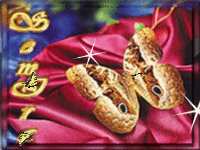-Музыка
- долгая дорога в дюнах
- Слушали: 29996 Комментарии: 0
- Je te souhaite — Natasha St-Pier
- Слушали: 22013 Комментарии: 0
- Jessica Simpson-When you told me you loved me
- Слушали: 121909 Комментарии: 0
- Волшебная музыка зимы. Падал снег
- Слушали: 38777 Комментарии: 0
- Сергей Любавин - Нежность
- Слушали: 55416 Комментарии: 0
-Метки
corel psp tubes Маски безопасность векторный видео уроки видеокурс евгения галкина corel psp выпечка вяжем вяжем детям вяжем носки следики вязаная обувь вязание крючком вязание мехом вязание спицами дамская комната дача девушки девушки востока девушки разные девушки с цветами декор делаем видео делаем схему для ли.ру для меня для меня. чистилка unchecky -желт. лист дом заготовки для работ здоровье зрение интересно кино клипарт коллажи с уроками комп красота кулинария ли.ру магия и ритуалы маски! мастер класс мои работы мои работы в эдиторе молитва музыка надписи напитки народная медицина новогодний огород пейзажи переделки плагины-фильтры плейкаст поздравления друзей программа system ninja программы работы в корел работы друзей разное разный рамки рамки разные религия+пасхальный розыск посылок сделать гифку из видео он-лайн советы создаем анимацию стиль бохо схемы схемы мои сюрреализм сюрреализм художники фэнтези сюрреалистические коллажи текстуры умелец уроки уроки ledy angel уроки mademoiselle_viv уроки алёны-48 уроки анимации уроки галины бухариной уроки для corel уроки коллажа уроки по флешкам установка плагинов установка и работа плагинов фильтры флеш материал флешки фоны фотошоп фотошоп cs 6 фотошоп подсказки фэнтази фэнтези сюрреализм худеем художники цветы чистильщики чистиьщики шрифты шьём шьем шьем обувь эпиграф
-Рубрики
- Жж (6)
- Символы для ников (0)
- Символы для ников (0)
- Фильтры (113)
- Вставляем пресеты в фильтра (2)
- Патчим плагин прогой FMPatcher (1)
- Как сохранить плагины при переустан (1)
- Ключи для плагинов (4)
- Не работает кнопка Import (2)
- Подборка фильтров (5)
- Установка и работа плагинов (50)
- Corel psp (124)
- Видеокурс Евгения Галкина. (14)
- Уроки JASC PAINT SHOP PRO (7)
- Папки для Corel+Градиенты (6)
- Уроки для Corel (35)
- Уроки коллажа (50)
- Установка Corel psp (1)
- Вяжем (222)
- Вязание крючком (42)
- Вяжем носки ,следики (21)
- Вяжем детям (16)
- Вяжем мужчинам (8)
- Вяжем пальцами (1)
- Вязание мехом (15)
- Вязание спицами (133)
- Вязаная обувь (10)
- Девушки (79)
- Девушки в шляпе+гламур (22)
- Девушки Jpg+3D+с цветами (19)
- Девушки Востока+Африканки (20)
- Девушки разные (46)
- Декор (39)
- Заготовки для работ (10)
- Для меня (251)
- Дача+огород+сад (57)
- Розыск посылок (12)
- Фотокнига+Копирайт (4)
- О мудаках (2)
- Символы для ника (2)
- Цитаты,Рассказы (1)
- Заработок в интернете (7)
- Кино (15)
- Магия и Ритуалы (22)
- Поздравления друзей (13)
- Работы друзей (32)
- Советы+дом (38)
- Стиль бохо (28)
- Здоровье (172)
- Зрение (11)
- Народная медицина (10)
- Йога (4)
- Архив вестника ЗОЖ (3)
- Интересно (29)
- Клипарт (493)
- Альбомы на Яндексе (3)
- 9 мая+23 февраля (1)
- Завитушки,Уголки (8)
- Tubes (12)
- Ангелы +Морской (7)
- Бродилка по клипарту и декору (2)
- Вазы ,Кувшины,Графины (6)
- Валентинки +Книги+Окна (10)
- Векторный (23)
- Винтаж (12)
- Города (15)
- Дети (11)
- Животные+Красочные персонажи (6)
- Карнавал+Части тела (3)
- Маски (47)
- Надписи (21)
- Новогодний (28)
- Осенний+Натюрморты (2)
- Пейзажи (38)
- Разный (15)
- Религия+Пасхальный (15)
- Сердечки+Сказка+Пары (7)
- Скрап-набор (32)
- Сюрреализм,Фэнтази (36)
- Цветы (22)
- Комп (84)
- Безопасность (8)
- Система Windows 10 (6)
- Система Windows 7 (2)
- Кодаки для плеера (2)
- Не выключается компьютер (2)
- Убираем рекламу и радио (2)
- Увеличить шрифт в браузере (1)
- Как восстановить данные с жесткого диска (1)
- Как удалить BAIDU и др. программы (3)
- Скриншот экрана (3)
- Чистильщики (10)
- Красота (94)
- Дамская комната (59)
- Худеем (5)
- Кулинария (61)
- Выпечка (24)
- Заготовки (4)
- Закуски (7)
- Напитки (10)
- Салаты (6)
- Ли,ру (138)
- Схемы мои (8)
- Помощь блоггерам+ Начинающим на Ли.ру (6)
- Настройка дневника в ограничении доступа (2)
- Сохраняем гифку из ОК (1)
- Пост доступен на странице сообщения (1)
- Вставить открытку в сообщение на Ли.ру (1)
- Если вас не пускают на Ли.ру (2)
- Почтовые уведомления +настройки в почте (3)
- Вставить видео на Ли.ру (3)
- Вставляем музыку в свой текст (3)
- Делаем окошко для кодов (3)
- Делаем схему для Ли.ру (18)
- Защита от спама в комментариях (1)
- Как ответить сразу на много комментариев (1)
- Кликабельная ссылка (2)
- Кликабельные картинки (1)
- Кнопочки для переходов (3)
- Коды для Мейл и Ли.ру+Возврат записей (2)
- Не приходят сообщения на Ли.ру (4)
- Отдельный домен для дневника на Лиру (1)
- Отключить Ли.ру+Отписаться от почтовых уведомлений (2)
- Распределение постов по рубрикам (2)
- Схемы (40)
- Убрать текст под Cut (1)
- Удаляем свой коммент в чужом дневнике (1)
- Мастер класс (143)
- Валяние (2)
- Декупаж (7)
- Переделки (8)
- Ткачество (5)
- Украшения (3)
- Умелец (30)
- Мои работы (379)
- Работы в Корел (73)
- Работы в Эдиторе (2)
- Сюрреалистические коллажи (29)
- Музыка (331)
- Обрезка музыки (1)
- Делаем плейлист (1)
- Вставляем в дневник MP3-плеер (1)
- Делаем плеер (10)
- Плейкасты (43)
- Ссылка на музыку (6)
- Флеш-плееры (7)
- Программы (136)
- Ключи (2)
- Программа для создания флешек Sothink SWF (2)
- Портативные программы (1)
- Gimp (Гимп) (7)
- Aleo Flash Intro Banner Maker (31)
- Skype (Скайп) (3)
- Делаем видео (17)
- Перевод Gif в Avi формат (2)
- Программа Unchecky — убийца галочек (1)
- Скачать с сайта 4 shared .com (2)
- Создаем анимацию (39)
- Уменьшить вес картинки (3)
- Разное (208)
- Художники (157)
- Юмор (20)
- Яндекс диск (3)
- Банеры (1)
- Винтажные открытки (3)
- Генераторы (8)
- Радикал и другие хостинги (2)
- Статуэтки (5)
- Фото проффесионалов (3)
- Рамки (55)
- Делаем рамочки (30)
- рамка с плеером (2)
- Рамки винтажные (4)
- Рамки разные (31)
- Рамки с прокруткой (5)
- Уроки (307)
- Видео уроки (22)
- уроки Дэйва Хилла (2)
- Коллажи с уроками (46)
- Уроки Ledy Angel (6)
- Уроки Алёна-48 (18)
- Уроки анимации (163)
- Уроки Галины Бухариной (13)
- Уроки Елены Галкиной (4)
- Фото манипуляция (3)
- Флешки (82)
- Уроки по флешкам (32)
- Флеш материал (42)
- Флэшка и как вставить ее в картинку (2)
- ЯП файлы для флешек (1)
- Фоны (117)
- Абстрактные (4)
- фуксии (2)
- Бродилка ао фонам (1)
- Градиенты (1)
- зеленые (2)
- золотистые (2)
- Кружево (1)
- Обводка (5)
- серебристые (3)
- Текстуры (35)
- Фоны анимированные (2)
- Фоны зимние (5)
- Фоны осень (2)
- Фоны природа (3)
- Фоны сказочные (2)
- Фоны цветочные (4)
- Фотошоп (277)
- Фотошоп CS5 (5)
- Ошибка 16 (2)
- Редактируем документы (1)
- Уроки с экшенам (1)
- Делаем и сохраняем выделения в альфа каналах (2)
- Светящиеся линии пером (1)
- Как вернуть стандартные настройки ф.ш (3)
- Открываем Tubes в фотошопе (4)
- Реставрация старых фото (1)
- Ретушь лица (3)
- Установка и применение паттерна (1)
- Фотошоп подсказки (33)
- Шаблоны (2)
- Экшены (5)
- Вырезаем волосы в Ф.ш (2)
- Делаем градиент (2)
- Делаем шаблон для фото (1)
- Для начинающих фотошоперов (1)
- Замена цвета одежды (1)
- Кисти для ф.ш (7)
- Фотошоп CS 6 (9)
- Паттерны и стили (3)
- Сохранить рабочую среду (1)
- Сочетание цветов (4)
- Фотошоп CC 14.1.2 (1)
- Фракталы,Футажи (17)
- Шрифты (5)
- Шьём (47)
- Шьём обувь (17)
- Шьём одежду (7)
- Оверлог (2)
- Шьём сумку (7)
- Шьём шапку+варежки (10)
- Эпиграф (23)
- Делаем рубрики (3)
- Кнопка Всегда под рукой (2)
- Мои рубрики и метки (1)
-Всегда под рукой
-
Радио в блоге
[Этот ролик находится на заблокированном домене]
Добавить плеер в свой журнал
© Накукрыскин
Добавить плеер в свой журнал
© Накукрыскин
-Поиск по дневнику
-Статистика
УРОК. ДЕЛАЕМ КОЛЛАЖ МЕЧТАЮ О....КОРЕЛ + JASC ANIMATION SHOP |
Цитата сообщения Mausinka
Урок. Делаем коллаж Мечтаю о....Корел + Jasc Animation Shop

Урок требует сосредоточенности и внимательности! Более сложный вариант выложу позже.
Фильтры:
Penta.com/color dot
Mura’s Seamless/Emboss At Alpha
FM Tile Tools/Blend Emboss
Выделения @matou_BonneAnnee1.PspSelection и @matou_BonneAnnee2.PspSelection поместить в My PSP Files папку Элементы выбора (см. во вложении)
Маску « wintermaske019_sigrid.jpg » сохранить в My PSP Files папку Маски.
Материал выбираете свой.
Цвета переднего плана и фона выбираете из своего клипарта.
1. Создать документ 650х450. Заливаем градиентом:

Настройка - размытость - размытость по Гауссу: радиус - 15. Эффекты - эффекты искажения - пикселизация:

Эффекты - эффеты краев - улучшение.
2. Новый растровый слой. Выбор - Загрузить/сохранить выделенный элемент - Загрузить выделенный элемент с диска: выбираем выделение @matou_BonneAnnee1.

3. Открыть изображение "пейзаж". Правка - копировать - вставить в выделенное. В палитре слоев меняем режим смешивания на Освещенность (предыдущая версия). Непрозрачность слоя 50%. Эффекты - подключаемые модули - FM Tile Tools/Blend Emboss:

Выделение не снимаем.
4. Новый растровый слой. Заливаем выделение цветом фона. Эффекты - эффекты текстуры - жалюзи:

Назовите этот слой "жалюзи 1". Правка - копировать.
А вот здесь будьте внимательны в выполнении!!!
5. Переходим в Jasc Animation Shop. Правка - вставить как новую анимацию. Эффекты - вставить переход изображения, выбираем вот такие настройки:

Нажимаете "да" и у вас получается 7 кадров:

7. Переходим в PSP (корел). Отменить выделение на слое жалюзи1. Эффекты - 3D - тень:


8. Переходим в Jasc Animation Shop. Удерживая клавишу Shift, выделяем с 2-6 кадры:

Правка - копировать.
9. Переходим в PSP (корел). Правка - вставить как новое изображение. У вас получается отдельное изображение из 5 слоев:

Назовем его "Рамка 1" (по крайней мере он у меня так назвался при перемещии в корел). Встаем на самый нижний слой. Он у нас открыт, все остальные слои закрываем. Правка - копировать.
10. Переходим на наш коллаж: правка - вставить как новый слой, назовем этот слой "жалюзи 2", в слоях должно получится вот так:

Эффекты - 3D - тень:


Закрываем видимость этого слоя.
11. Переходим обратно на изображение "Рамка 1". На 1-ом слое закрываем видимость.Встаем на 2-ой слой. Открываем видимость. Правка - копировать.
Переходим на наш коллаж. Правка - вставить как новый слой, назовем этот слой "жалюзи 3", вот так:


Эффекты - 3D - тень как выше. Закрываем видимость этого слоя.
Проделываем все точно также со всеми остальными слоями. В итоге у вас на коллаже в слоях дожно получиться вот так:

12. Открыть маску "wintermaske019_sigrid.jpg", можно ее свернуть.

Напоминаю, работаем с коллажем. Встаем на самый верхний слой. Новый растровый слой. Заполнить слой цветом фона.
13. Слои - создать слой маски - из изображения.

Слои - слить группу.
14. Эффекты - подключаемые модули - Mura’s Seamless/Emboss At Alpha:

Если у вас не устанавливается данный плагин, то добавьте просто резкости: Настройка - резкость - повышение резкости.
Эффекты - 3D - тень:

15. Открыть изображение "девушка". Изображение - изменить размер по высоте до 450 пикселей. Правка - копировать - вставить как новый слой. Разместить на коллаже справа или слева (на ваше усмотрение).
16. Слои - дублировать слой. Встаем на слой ниже (это слой с девушкой). Настройка - размытость - размытость по Гауссу, радиус 25. Эффекты - 3D - тень:

Перейти на верхний слой. Слои - слить с нижним.
17. Новый растровый слой. Изображение - размеры холста:

Заливаем слой цветом переднего плана, т.е. светлым.
18. Выбор - выделить все. Выбор - изменить - уменьшить на 3 пикселя. Заливаем выделение линейным градиентом:

Выделение не снимаем.
19. Изображение - зеркальное отражение. В палитре слоев после этого у вас получится еще один слой Плавающий выделенный элемент. Стоя на этом слое правой кнопкой мыши выбираем Преобразование выделенного элемента в слой. Уменьшаем непрозрачность да 50%. Должно получиться вот так:

Слои - слить с нижним. Эффекты - эффекты краев - улучшение. Выделение не снимаем.
20. Слои - дублировать слой. Эффекты - художественные эффекты - полутон:

Слои - слияние с нижним. Эффекты - эффекты краев - улучшение. Выделение не снимаем.
21. Выбор - изменить - уменьшить на 32 пикселя. Заполнить выделение цветом фона (темным). Эффекты - 3D - тень:


22. Выбор - изменить - уменьшить на 2 пикселя. Эффекты - подключаемые модули - Penta.com/color dot

Выделение не снимаем.
23. Выбор - изменить - уменьшить на 11 пикселей. Заполнить выделение цветом фона. Вот так у вас должно получиться:

24. Выбор - изменить - уменьшить на 2 пикселя. Правка - очистить. Эффекты - 3D - вырез:

Выбор - отменить выделение.
25. Если вы не хотите делать анимацию, то просто сливаете видимые слои, подписываете свою работу, сохраняем в JPG и все! Работа готова.
АНИМАЦИЯ.
1. В PSP открываем видимость слоя "жалюзи 1". Правка - специальное копирование - копировать слияние.
2. Переходим в Jasc Animation Shop. Правка - вставить - как новая анимация. Это 1 кадр.
3. Обратно в PSP. Закрываем видимость слоя "жалюзи 1". Открыть видимость слоя "жалюзи 2". Правка - специальное копирование - копировать слияние.
4. Переходим в Jasc Animation Shop. Правка - вставить - следующий фрейм. Это 2 кадр.
5. Обратно в PSP. Закрываем видимость слоя "жалюзи 2". Открыть видимость слоя "жалюзи 3". Правка - специальное копирование - копировать слияние.
6. Переходим в Jasc Animation Shop. Правка - вставить - следующий фрейм. Это 3 кадр.
7. Обратно в PSP. Закрываем видимость слоя "жалюзи 3". Открыть видимость слоя "жалюзи 4". Правка - специальное копирование - копировать слияние.
8. Переходим в Jasc Animation Shop. Правка - вставить - следующий фрейм. Это 4 кадр.
9. Обратно в PSP. Закрываем видимость слоя "жалюзи 4". Открыть видимость слоя "жалюзи 5". Правка - специальное копирование - копировать слияние.
10. Переходим в Jasc Animation Shop. Правка - вставить - следующий фрейм. Это 5 кадр.
11. Обратно в PSP. Закрываем видимость слоя "жалюзи 5". Открыть видимость слоя "жалюзи 6". Правка - специальное копирование - копировать слияние.
12. Переходим в Jasc Animation Shop. Правка - вставить - следующий фрейм. Это 6 кадр.
13. Обратно в PSP. Закрываем видимость слоя "жалюзи 6". Встаем на слой с пейзажем. Правка - специальное копирование - копировать слияние.
14. Переходим в Jasc Animation Shop. Правка - вставить - следующий фрейм. Это 7 кадр.
15. Далее работаем в Jasc Animation Shop. Правка - выбрать все. Щелкните правой кнопкой мыши на изображении - Установки фрейма =30.
16. Выбираем 1-ый кадр:

Щелкните правой кнопкой мыши на изображении - Установки фрейма =100.
17. Проверяем анимацию. Сохраняем gif. Если вас не устраивает размер картинки, то перед сохранением идем Анимация - размер анимаци, достаточно изменить ширину до нужного размера:

Вот и все! Работа готова!
Удачи!!!

Урок требует сосредоточенности и внимательности! Более сложный вариант выложу позже.
Фильтры:
Penta.com/color dot
Mura’s Seamless/Emboss At Alpha
FM Tile Tools/Blend Emboss
Выделения @matou_BonneAnnee1.PspSelection и @matou_BonneAnnee2.PspSelection поместить в My PSP Files папку Элементы выбора (см. во вложении)
Маску « wintermaske019_sigrid.jpg » сохранить в My PSP Files папку Маски.
Материал выбираете свой.
Цвета переднего плана и фона выбираете из своего клипарта.
1. Создать документ 650х450. Заливаем градиентом:

Настройка - размытость - размытость по Гауссу: радиус - 15. Эффекты - эффекты искажения - пикселизация:

Эффекты - эффеты краев - улучшение.
2. Новый растровый слой. Выбор - Загрузить/сохранить выделенный элемент - Загрузить выделенный элемент с диска: выбираем выделение @matou_BonneAnnee1.

3. Открыть изображение "пейзаж". Правка - копировать - вставить в выделенное. В палитре слоев меняем режим смешивания на Освещенность (предыдущая версия). Непрозрачность слоя 50%. Эффекты - подключаемые модули - FM Tile Tools/Blend Emboss:

Выделение не снимаем.
4. Новый растровый слой. Заливаем выделение цветом фона. Эффекты - эффекты текстуры - жалюзи:

Назовите этот слой "жалюзи 1". Правка - копировать.
А вот здесь будьте внимательны в выполнении!!!
5. Переходим в Jasc Animation Shop. Правка - вставить как новую анимацию. Эффекты - вставить переход изображения, выбираем вот такие настройки:

Нажимаете "да" и у вас получается 7 кадров:

7. Переходим в PSP (корел). Отменить выделение на слое жалюзи1. Эффекты - 3D - тень:


8. Переходим в Jasc Animation Shop. Удерживая клавишу Shift, выделяем с 2-6 кадры:

Правка - копировать.
9. Переходим в PSP (корел). Правка - вставить как новое изображение. У вас получается отдельное изображение из 5 слоев:

Назовем его "Рамка 1" (по крайней мере он у меня так назвался при перемещии в корел). Встаем на самый нижний слой. Он у нас открыт, все остальные слои закрываем. Правка - копировать.
10. Переходим на наш коллаж: правка - вставить как новый слой, назовем этот слой "жалюзи 2", в слоях должно получится вот так:

Эффекты - 3D - тень:


Закрываем видимость этого слоя.
11. Переходим обратно на изображение "Рамка 1". На 1-ом слое закрываем видимость.Встаем на 2-ой слой. Открываем видимость. Правка - копировать.
Переходим на наш коллаж. Правка - вставить как новый слой, назовем этот слой "жалюзи 3", вот так:


Эффекты - 3D - тень как выше. Закрываем видимость этого слоя.
Проделываем все точно также со всеми остальными слоями. В итоге у вас на коллаже в слоях дожно получиться вот так:

12. Открыть маску "wintermaske019_sigrid.jpg", можно ее свернуть.

Напоминаю, работаем с коллажем. Встаем на самый верхний слой. Новый растровый слой. Заполнить слой цветом фона.
13. Слои - создать слой маски - из изображения.

Слои - слить группу.
14. Эффекты - подключаемые модули - Mura’s Seamless/Emboss At Alpha:

Если у вас не устанавливается данный плагин, то добавьте просто резкости: Настройка - резкость - повышение резкости.
Эффекты - 3D - тень:

15. Открыть изображение "девушка". Изображение - изменить размер по высоте до 450 пикселей. Правка - копировать - вставить как новый слой. Разместить на коллаже справа или слева (на ваше усмотрение).
16. Слои - дублировать слой. Встаем на слой ниже (это слой с девушкой). Настройка - размытость - размытость по Гауссу, радиус 25. Эффекты - 3D - тень:

Перейти на верхний слой. Слои - слить с нижним.
17. Новый растровый слой. Изображение - размеры холста:

Заливаем слой цветом переднего плана, т.е. светлым.
18. Выбор - выделить все. Выбор - изменить - уменьшить на 3 пикселя. Заливаем выделение линейным градиентом:

Выделение не снимаем.
19. Изображение - зеркальное отражение. В палитре слоев после этого у вас получится еще один слой Плавающий выделенный элемент. Стоя на этом слое правой кнопкой мыши выбираем Преобразование выделенного элемента в слой. Уменьшаем непрозрачность да 50%. Должно получиться вот так:

Слои - слить с нижним. Эффекты - эффекты краев - улучшение. Выделение не снимаем.
20. Слои - дублировать слой. Эффекты - художественные эффекты - полутон:

Слои - слияние с нижним. Эффекты - эффекты краев - улучшение. Выделение не снимаем.
21. Выбор - изменить - уменьшить на 32 пикселя. Заполнить выделение цветом фона (темным). Эффекты - 3D - тень:


22. Выбор - изменить - уменьшить на 2 пикселя. Эффекты - подключаемые модули - Penta.com/color dot

Выделение не снимаем.
23. Выбор - изменить - уменьшить на 11 пикселей. Заполнить выделение цветом фона. Вот так у вас должно получиться:

24. Выбор - изменить - уменьшить на 2 пикселя. Правка - очистить. Эффекты - 3D - вырез:

Выбор - отменить выделение.
25. Если вы не хотите делать анимацию, то просто сливаете видимые слои, подписываете свою работу, сохраняем в JPG и все! Работа готова.
АНИМАЦИЯ.
1. В PSP открываем видимость слоя "жалюзи 1". Правка - специальное копирование - копировать слияние.
2. Переходим в Jasc Animation Shop. Правка - вставить - как новая анимация. Это 1 кадр.
3. Обратно в PSP. Закрываем видимость слоя "жалюзи 1". Открыть видимость слоя "жалюзи 2". Правка - специальное копирование - копировать слияние.
4. Переходим в Jasc Animation Shop. Правка - вставить - следующий фрейм. Это 2 кадр.
5. Обратно в PSP. Закрываем видимость слоя "жалюзи 2". Открыть видимость слоя "жалюзи 3". Правка - специальное копирование - копировать слияние.
6. Переходим в Jasc Animation Shop. Правка - вставить - следующий фрейм. Это 3 кадр.
7. Обратно в PSP. Закрываем видимость слоя "жалюзи 3". Открыть видимость слоя "жалюзи 4". Правка - специальное копирование - копировать слияние.
8. Переходим в Jasc Animation Shop. Правка - вставить - следующий фрейм. Это 4 кадр.
9. Обратно в PSP. Закрываем видимость слоя "жалюзи 4". Открыть видимость слоя "жалюзи 5". Правка - специальное копирование - копировать слияние.
10. Переходим в Jasc Animation Shop. Правка - вставить - следующий фрейм. Это 5 кадр.
11. Обратно в PSP. Закрываем видимость слоя "жалюзи 5". Открыть видимость слоя "жалюзи 6". Правка - специальное копирование - копировать слияние.
12. Переходим в Jasc Animation Shop. Правка - вставить - следующий фрейм. Это 6 кадр.
13. Обратно в PSP. Закрываем видимость слоя "жалюзи 6". Встаем на слой с пейзажем. Правка - специальное копирование - копировать слияние.
14. Переходим в Jasc Animation Shop. Правка - вставить - следующий фрейм. Это 7 кадр.
15. Далее работаем в Jasc Animation Shop. Правка - выбрать все. Щелкните правой кнопкой мыши на изображении - Установки фрейма =30.
16. Выбираем 1-ый кадр:

Щелкните правой кнопкой мыши на изображении - Установки фрейма =100.
17. Проверяем анимацию. Сохраняем gif. Если вас не устраивает размер картинки, то перед сохранением идем Анимация - размер анимаци, достаточно изменить ширину до нужного размера:

Вот и все! Работа готова!
Удачи!!!
Серия сообщений "~ Делаем коллаж ~":
Часть 1 - Урок. Делаем коллаж "Обещай мне"
Часть 2 - Урок. Делаем коллаж С Рождеством
...
Часть 15 - Урок. Делаем коллаж Мир фантазии. Корел + Jasc Animation Shop
Часть 16 - Урок. Делаем коллаж Дыхание. Корел + Jasc Animation Shop
Часть 17 - Урок. Делаем коллаж Мечтаю о....Корел + Jasc Animation Shop
Часть 18 - Урок. Делаем коллаж Снежная круговерть. Корел+Jasc Animation Shop
Часть 19 - Урок. Делаем коллаж Стиль!
...
Часть 37 - Урок. Делаем коллаж Couachi. Корел
Часть 38 - Урок. Делаем коллаж I'm gonna make you. Корел
Часть 39 - Урок PSP. Делаем коллаж Vanessa.
| Рубрики: | Corel psp/Уроки коллажа |
| « Пред. запись — К дневнику — След. запись » | Страницы: [1] [Новые] |